Одређивање оптималне величине датотеке страничког уређаја у оперативном систему Виндовс
Поред физичке меморије (оперативног и повезаног медија за складиштење), постоји и виртуелна меморија у оперативном систему. Захваљујући овом ресурсу доступан је симултано извршавање великог броја процеса којима се РАМ не може носити. Један од механизама виртуелне меморије је СВАП (пагинг). Када користите ову функцију, фрагменти из РАМ-а се преносе на ХДД или било који други спољни уређај. Ради се о овом механизму о коме ће се даље разговарати.
Садржај
Одредите оптималну величину датотеке за пејџинг у Виндовсу
На Интернету постоји доста контроверзи, међутим, нико не може дати тачан и поуздан универзални одговор, јер је оптимална величина фајлова за странце за сваки систем постављена засебно. То зависи пре свега од количине инсталиране РАМ-а и честих оптерећења на ОС-у од стране различитих програма и процеса. Хајде да погледамо два једноставна начина како можете самостално одредити најбољу СВАП величину за ваш рачунар.
Погледајте и: Да ли ми треба датотека за пејџинг на ССД
Метод 1: Коришћење Процесс Екплорер-а
Можете одлучити колико меморије додијелите датотеку пејџинга тако што ћете радити мале прорачуне. Да бисте то урадили, мораћете да покренете све програме које често користите истовремено. Препоручујемо да сачекате мало док се максимално оптерећује меморија. После тога, требало би да се позовете на Процесс Екплорер - софтвер који је купио Мицрософт, који приказује информације о свим процесима. Да бисте извршили прорачуне, пратите ове кораке:
Идите на званичну страницу за преузимање Процесора Екплорер
- Идите на званичну страницу за преузимање програма Процесс Екплорер и кликните на одговарајуће дугме да бисте преузели софтвер на свој рачунар.
- Отворите преузете директоријуме помоћу било ког одговарајућег архивера и покрените програм.
- Пређите преко менија "Преглед" и изаберите "Информације о систему" у искачућем прозору.
- На картици "Меморија" обратите пажњу на одељак "Заповједни задатак (К)" , гдје бисте требали сазнати значење "Пеак" .
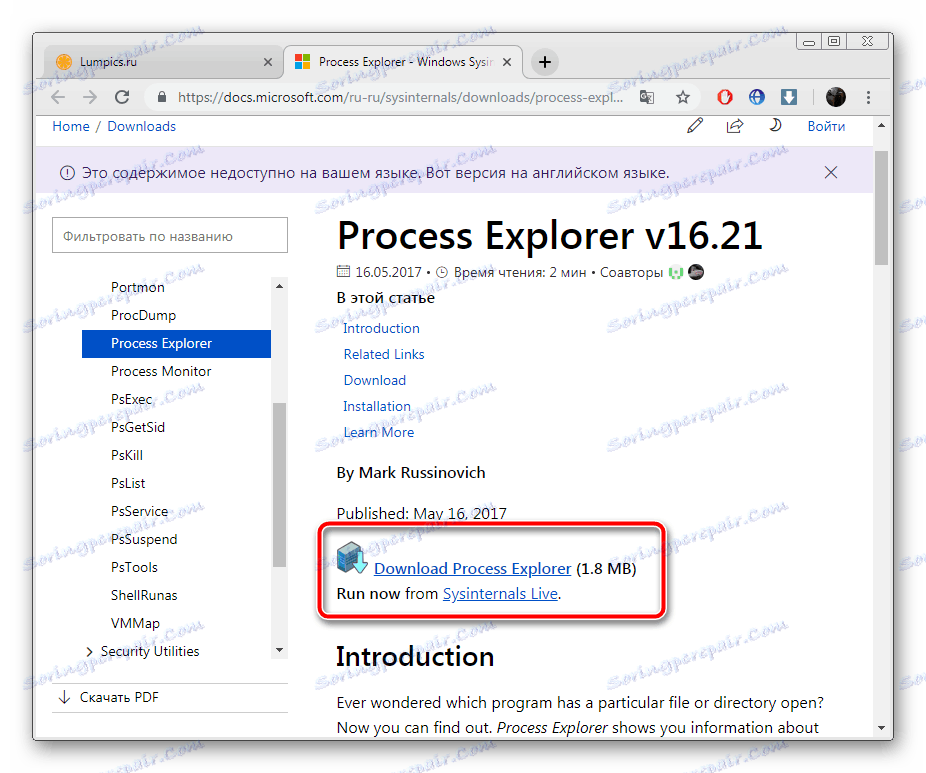
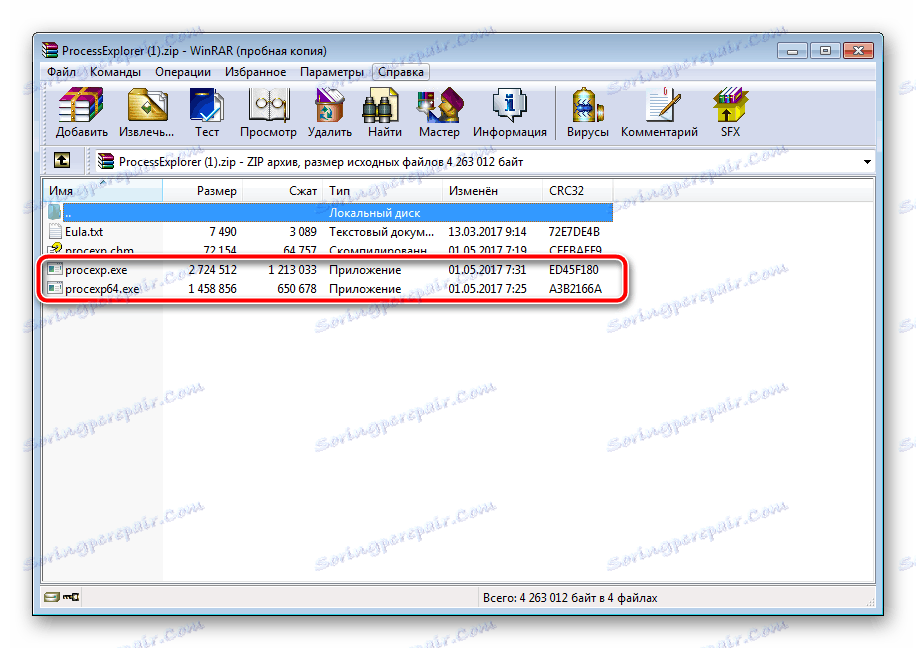
Више детаља: Архивари за Виндовс
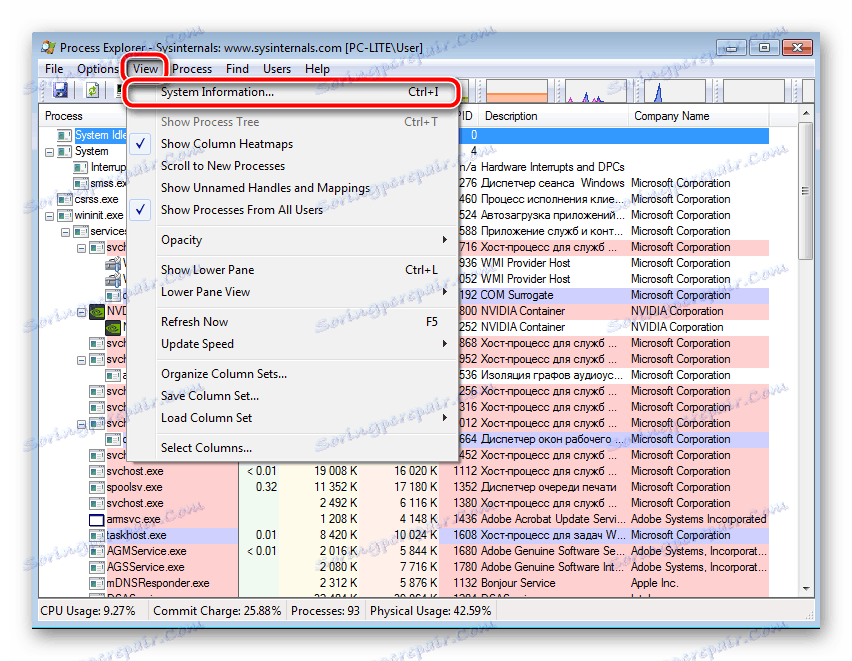
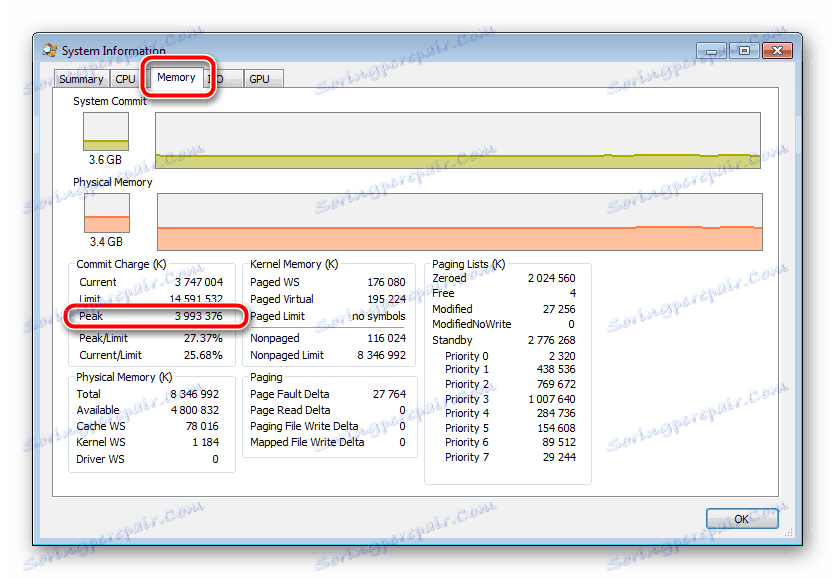
Бројеви које сте видели приказују максималну физичку и виртуелну меморију у датој сесији. Још једном желим разјаснити да се мјерења требају обавити након што сви потребни програми буду покренути и да су у активном режиму најмање 10 минута.
Сада када имате потребне информације, раде рачуна:
- Користите калкулатор како бисте одвојили величину вашег РАМ-а из вредности Пеак .
- Резултат је број коришћене виртуелне меморије. Ако је резултат негативан, подесите вредност датотеке за оцењивање на око 700 МБ како бисте осигурали да је думпови система правилно генерисани.
- Под условом да је број позитиван, морате га написати у минималном и максималном износу СВАП-а. Ако желите да поставите максимум нешто више од примљеног као резултат тестирања, не премашите величину тако да се фрагментација датотеке не повећава.
Метод 2: На основу количине РАМ-а
Овај метод није најефикаснији, али ако не желите да извршите прорачуне кроз посебан програм или не активно користите системске ресурсе, можете одредити величину датотеке за оцјењивање на основу количине РАМ-а. Да бисте то урадили, извршите следеће манипулације:
- Ако не знате која је укупна количина РАМ-а инсталирана на вашем рачунару, погледајте упутства наведена у чланку на линку испод. Подаци који су тамо пружени ће помоћи да се утврди ова карактеристика рачунара.
- Мање од 2 ГБ. Ако на вашем рачунару имате укупну РАМ меморију од 2 гигабајта или мање, подесите величину датотеке за пејџинг да буде једнака овој вриједности или је мало премашите.
- 4-8 ГБ . Овде, одлука мора бити донета на основу честог оптерећења система. У просеку, најбоља опција је подешавање јачине на половину количине РАМ-а.
- Више од 8 ГБ . Ова количина РАМ-а је довољна за просечног корисника, који не активно троши системске ресурсе, тако да нема потребе за повећањем јачине звука. Оставите подразумевану вредност или узмите око 1 ГБ да бисте исправно направили системски думп.
Више детаља: Сазнајте колико је РАМ на рачунару
Погледајте и: Онемогућите датотеку пејсинга у оперативном систему Виндовс 7
На рачунару се могу креирати до 16 датотека за пејџинг, али сви они требају бити лоцирани на различитим дијеловима медија. Да бисте повећали брзину приступа подацима, препоручујемо вам да креирате засебну партицију партиције за СВАП или га инсталирате на други медијум за складиштење података. Поред тога, уопште не препоручујемо онемогућавање функције у питању, пошто је за неке програме потребно по дефаулту и створена је думп система, која је већ поменута. Детаљна упутства о томе како омогућити датотеку пејџинга можете наћи у нашем другом чланку на линку испод.
Прочитајте више: Како промијенити величину датотеке за пејџинг у Виндовс кп , Виндовс 7 , Виндовс 8 , Виндовс 10